对于需要使用音频编辑软件的用户而言,Adobe Audition(简称AU)是一款功能强大的专业工具,许多初次接触该软件的用户会困惑于如何正确下载并安装,本文将详细讲解从获取软件到完成安装的全流程,同时提供实用建议,帮助用户避免常见问题。
第一步:确认下载渠道的安全性
Adobe Audition作为付费软件,必须通过官方渠道获取,直接访问Adobe官网(adobe.com)是最稳妥的方式,在浏览器输入网址时需注意核对域名拼写,避免进入仿冒网站,部分第三方平台可能提供破解版下载,但此类行为不仅违反版权法,还存在植入恶意程序的风险。
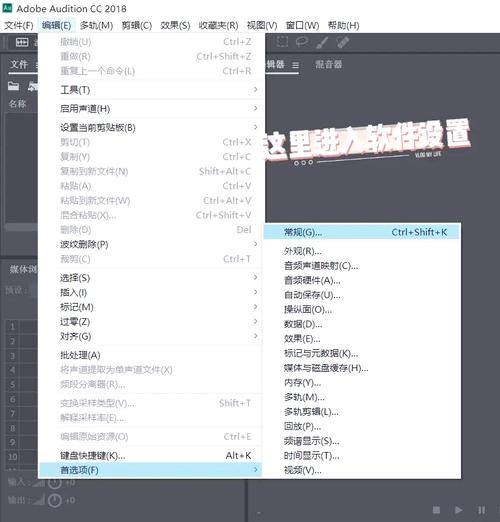
第二步:选择适配的软件版本
进入官网后,用户需根据操作系统选择对应版本,AU支持Windows 10及以上系统(64位)和macOS 10.14及以上版本,若设备配置较低,可考虑下载旧版本(如2019或2020版),但需注意旧版可能存在兼容性问题,建议在下载前检查电脑存储空间,至少预留4GB可用容量。
第三步:完成账户注册与订阅
Adobe采用订阅制收费模式,需创建Adobe ID并选择订阅计划,个人用户可选择"单应用"套餐,包含AU及20GB云存储空间,教育工作者可享受6折优惠,需通过学校邮箱验证身份,支付环节建议使用信用卡或支付宝直接扣款,避免通过第三方代充服务。
第四步:下载Creative Cloud客户端
成功订阅后,页面会引导下载Creative Cloud管理程序,该工具用于安装、更新所有Adobe软件,下载完成后运行安装程序,登录已注册的Adobe ID,在应用列表中找到Audition,点击"安装"按钮即可开始自动下载,若网络不稳定,可尝试切换有线连接或使用加速工具。
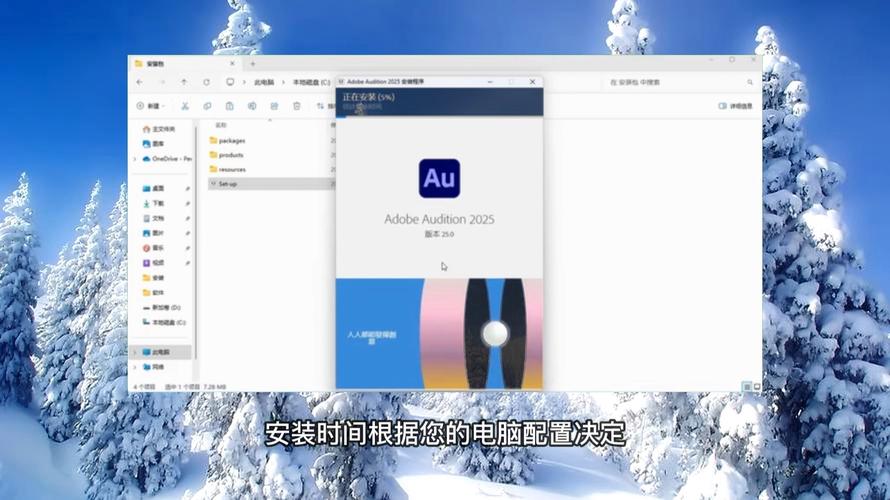
第五步:执行安装与基础设置
安装过程约持续15-30分钟,具体时长取决于网络速度,完成后首次启动软件时,建议进行两项设置:在"编辑-首选项-媒体与磁盘缓存"中指定非系统盘的存储位置;在"窗口-工作区"中选择适合初学者的"经典"布局,同时开启自动保存功能,将间隔时间设为10分钟。
注意事项:
1、安装过程中若出现安全软件拦截提示,需手动添加白名单
2、苹果电脑需在系统设置中允许来自"已识别开发者"的应用
3、遇到安装错误代码时,可访问Adobe支持中心查询具体解决方案
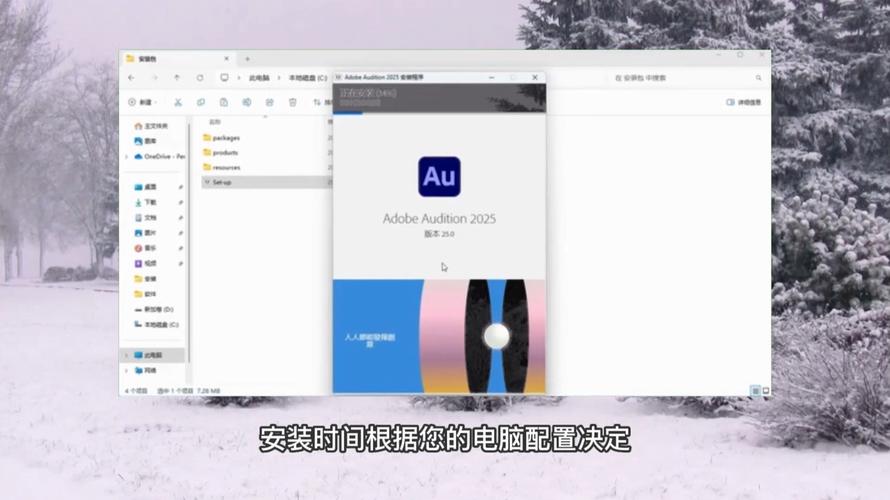
4、订阅用户可同时安装两个设备,方便工作室与家庭设备同步
对于预算有限的用户,Adobe提供7天免费试用期,需要强调的是,使用正版软件不仅能获得持续的功能更新和技术支持,更是对开发者知识产权的尊重,音频编辑作为专业性较强的工作,稳定的软件环境是创作的基础保障。
若在操作过程中遇到疑难问题,建议通过Adobe官方论坛提交详细描述(包括系统版本、错误截图等),技术团队通常会在24小时内给予专业指导,掌握正确的软件获取方式,才能更高效地开展音频创作。









评论列表 (1)
要下载并安装AU软件,请访问官方网站或第三方资源站,选择合适的版本进行下载,解压后按照提示步骤进行安装,确保系统兼容性后再启动安装程序完成安装。
2025年04月17日 02:55